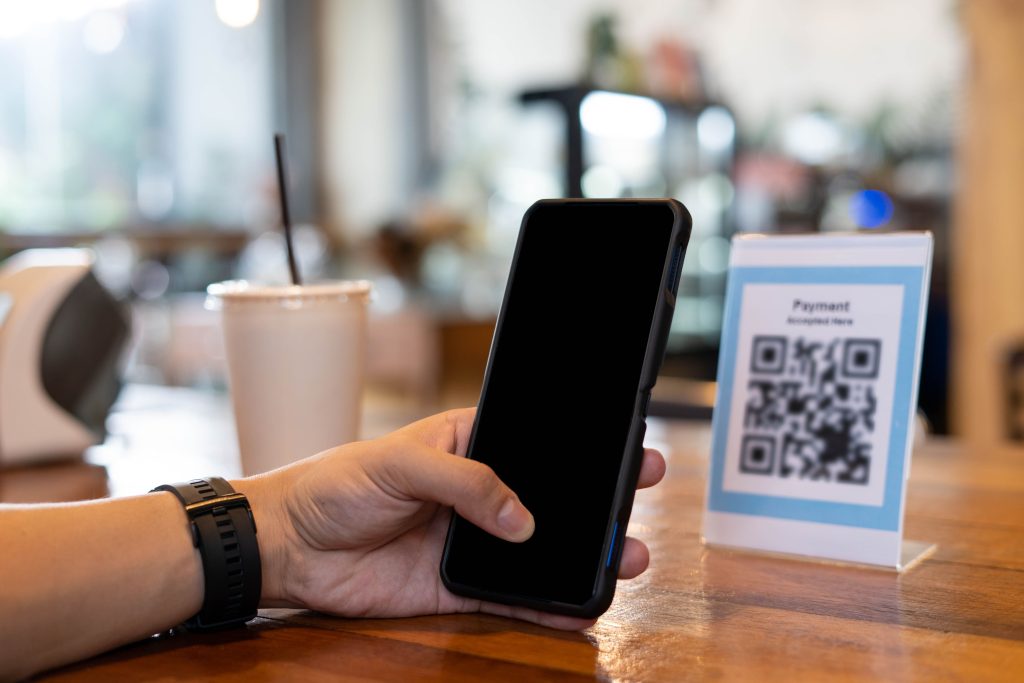iPhoneで写真が保存ができない原因

まずは、iPhoneで写真の保存ができないときに考えられる原因を解説いたします。
写真が保存できない設定になっている
自分で撮った写真ではなく、Web上の写真が保存できない場合は、写真自体が保存できないように設定されている可能性があります。Web上に掲載されている写真は著作権があるため、著作権保護のために勝手に保存できないようブロックされているものがあるのです。
サイトによっては会員登録をすれば保存できるものもあります。まずは、写真自体が保存できるものかどうか確認しましょう。
端末内のデータ容量が不足している
iPhoneの空きデータ容量が足りないと写真を保存できなくなります。容量に空きがあるかを確認することが必要です。そして、容量がいっぱいになっている場合には、空きをつくる必要があります。
iOSのバージョンが古い
iOSのバージョンが古いと写真が保存できなかったり、保存が中断されたりすることがあります。その場合、最新のiOSバージョンへのアップデートが必要です。
iPhoneの操作性アップやセキュリティ強化のためにも、iOSは定期的なアップデートが求められます。新しいiOSバージョンは不定期でリリースされるため、アップデート通知が届いたらその都度更新する必要があります。
古いiOSバージョンを使用し続けると、写真の保存の問題だけでなく、ほかのトラブルが発生する可能性もあるため注意しましょう。
iPhoneで写真を保存できないときに自分でできる対処法

ここでは、写真が保存できない場合の対処法を5つご紹介します。ご自身のiPhoneの状態に合わせて確認し、ぜひ試してみてください。
インターネット接続を確認する
まずはWi-Fiが正常に接続されているかを確認しましょう。写真をiCloudにバックアップする設定にしている場合、インターネット接続が必要です。
接続状況を確認する方法は以下のとおりです。
1.「設定」アプリを開きます。
2.「Wi-Fi」を選択します。
利用可能なWi-Fiネットワークが一覧表示されます。接続済みのネットワークが表示され、接続していることを確認できます。
Wi-Fiに接続している場合、画面上部にWi-Fiのアイコンが表示されます。表示されていない場合はWi-Fiをオンにして、利用可能なネットワークに接続しましょう。インターネットに接続できない場合、Wi-Fiルーターやモバイルキャリアに問題が生じている可能性があります。ほかのデバイスでインターネットが正常に接続できるかどうか確認しましょう。
また、iPhoneが機内モードに設定されていると、通信がオフになります。「設定」アプリを開き、「機内モード」のスイッチがオフになっていることを確認します。オンになっていたらオフにし、通信を有効にしましょう。
プライバシー設定の状態を確認する
プライバシー設定を「許可しない」に設定してしまうと、写真の保存ができないことがあります。以下の方法で、設定の状態を確認しましょう。
1.「設定」アプリを開きます。
2.「プライバシーとセキュリティ」を選択します。
3.「写真」画面に移動し、画像を保存できないアプリを見つけます。
4.アプリ名の右側にある「>」をタップします。
5.選択肢から「選択した写真」「すべての写真」「なし」の中から適切な設定を選択します。
上記のステップで確認し、必要に応じてアプリへの写真アクセス許可を設定し直すことで、写真の保存ができるようになるケースがあります。
端末内のデータ容量を空ける

iPhoneのストレージ容量が不足している場合、写真の保存ができません。容量が足りない場合は空きストレージを確保する必要があります。空き容量を確認する手順は以下のとおりです。
1.「設定」アプリを開きます。
2.「一般」から「ストレージとiCloudの使用状況」をタップします。
3.利用可能なストレージ容量を確認します。
どの項目がどれだけの容量を使用しているかを確認し、不要な写真や動画、アプリや音楽などを削除してストレージ容量を確保しましょう。容量が大きいアプリを一定期間使っていない場合は、まとめて削除すると効率良く容量を空けられます。アプリを最後に使用した日にちも表示されるので、最近使っていないアプリは削除を検討しましょう。
写真のほか、現在聴いていない音楽があれば、一度削除しましょう。また聴きたくなった場合には、iTuneから再度同期すればiPhoneに戻すことができます。
不要な写真やアプリ、音楽を削除しても空き容量が増えない場合は、USBやSDカードなど外付けストレージを活用するか、iCloudの容量を有料で追加する方法があります。iCloudの容量を追加する場合はサブスクリプションで毎月費用がかかるため、検討したうえで選択しましょう。
iOSを最新版にアップデートする
iPhoneを最新のiOSソフトウェアにアップデートすることで、バグや問題が解消される可能性があります。iOSのアップデートの確認方法は以下のとおりです。
1.「設定」アプリを開きます。
2.「一般」から「ソフトウェアアップデート」を選択します。ここで現在のiOSのバージョンが確認できます。
アップデートの通知が表示されている場合は更新し、自動で再起動されたら完了です。iOSの新バージョンには、以前のバージョンで発生したバグや問題の修正が含まれています。これによりデバイスの安定性が向上し、不具合が解消されます。
アップデートし忘れてしまう場合は、自動でアップデートできる設定もあります。以下の手順で行いましょう。
1.「設定」アプリを開きます。
2.「一般」を選択します。
3.「ソフトウェアアップデート」から「自動アップデート」をオンにします。
この設定により夜間のiPhoneが充電中でWi-Fiに接続されているときに、アップデートされます。手動でアップデートするのが面倒な場合は、ぜひ試してみてください。
iPhoneを再起動する
写真が保存されないなどiPhoneの不具合が発生した場合、再起動することで解消されるケースがあります。再起動の方法は以下のとおりです。
1.再起動の方法は、iPhoneの機種により異なります。
・iPhone X以降の場合……片方の音量調節ボタンとサイドボタンを同時に長押しします。
・iPhone 8以前の場合……サイドボタン(電源ボタン)を長押しします。
2.画面に「スライドして電源オフ」というメッセージが表示されたら、指示に従って右側へスライドして電源を切ります。
3.しばらく時間をおき電源が切れたことを確認したら、再び電源ボタンを長押しして電源を入れます。Appleのロゴマークが表示されたら、再起動が完了です。
再起動を試してみて、写真が保存できるかどうか確認しましょう。
まとめ
iPhoneで写真が保存できないときは写真自体が保存できない設定になっていることや、容量が足りないなどの原因が考えられます。空き容量や設定を一つひとつ確認し、対処法を試してみてください。
今回紹介した対処法を試しても問題が解消されない場合は、早めに修理に出すことをおすすめします。急ぎで直したい場合は、ぜひにご相談ください。全国の大型ショッピングモールを中心にアクセスしやすい場所に店舗を構えており、修理内容によっては即日での対応も可能です。